Situatie
Master Boot Record (MBR), denumit uneori și “tabelul de partiții master” sau “sectorul de partiții”, este cea mai importantă informație care permite unui computer să găsească și să identifice locația sistemului de operare pentru a permite Windows 10 să pornească.
Uneori, modificările setărilor de sistem sau închiderea incorectă pot deteriora Înregistrarea principală de încărcare din cauza virușilor sau a altor tipuri de programe malware. Alteori, este posibil să întâlniți chiar și mesajul de eroare Bootmgr lipsește, care va împiedica pornirea dispozitivului. Dacă aveți vreodată o astfel de problemă, va trebui să remediați MBR pentru a permite Windows 10 să se încarce din nou folosind un suport de instalare și câteva linii de comandă.
Solutie
Pasi de urmat
Pentru a remedia problemele MBR pe un computer care execută Windows 10, utilizați acești pași:
- Creați un suport bootabil USB Windows 10.
- Modificați setările firmware-ului dispozitivului pentru a porni de pe suportul media bootabil.
Sfat rapid: Procesul de modificare a setărilor pentru Basic Input Output System (BIOS) sau Unified Extensible Firmware Interface (UEFI) necesită, de obicei, apăsarea uneia dintre tastele funcționale (F1, F2, F3, F10 sau F12), tasta ESC sau Delete. Cu toate acestea, procesul este de obicei diferit în funcție de producător și de modelul dispozitivului. Consultați site-ul web de asistență al producătorului pentru instrucțiuni mai specifice.
Porniți PC-ul cu suportul bootabil.
- Faceți click pe butonul Următorul din Programul de instalare Windows 10.
- Faceți click pe butonul Reparare computer din colțul din stânga jos.
- Faceți click pe butonul Depanare.
- Faceți click pe butonul Opțiuni complexe.
- Faceți click pe butonul Linie de comandă.
Acum veți intra în mediul Prompt de comandă, care vă va permite să lansați instrumentul Bootrec.exe pentru a repara Master Boot Record pe PC-ul Windows 10. Instrumentul de comandă Bootrec.exe acceptă multe opțiuni în funcție de situația dvs.
Utilizați opțiunea FixMbr atunci când trebuie să reparați problemele de deteriorare Master Boot Record sau când trebuie să curățați codul din MBR. Această comandă nu va suprascrie tabelul de partiții existente în hard disk.
Bootrec /fixMbr
Utilizați opțiunea FixBoot atunci când sectorul de încărcare a fost înlocuit cu un alt cod non-standard, sectorul de încărcare este deteriorat sau când ați instalat o versiune timpurie a sistemului de operare alături de o altă versiune mai recentă.
Bootrec /fixBoot
Utilizați opțiunea ScanOS atunci când meniul Boot Manager nu listează toate sistemele de operare instalate pe dispozitiv. Această opțiune va scana toate unitățile pentru a găsi toate instalările compatibile și va afișa intrările care nu se află în magazinul BCD.
Bootrec /ScanOS
Utilizați opțiunea RebuildBcd atunci când nu aveți o altă opțiune și trebuie să reconstruiți depozitul BCD (Boot Configuration Data).
Bootrec / RebuildBcd
Dacă depanarea erorii “Bootmgr lipsește” și reconstruirea magazinului BCD nu rezolvă problema, utilizați următoarele comenzi pentru a exporta și șterge depozitul BCD și utilizați comanda RebuildBcd din nou pentru a remedia procesul Windows 10.
În timp ce vă aflați în linia de comandă utilizând mediul de recuperare, tastați următoarele comenzi și apăsați enter pe fiecare linie:
BCDedit / export C:\BCD_Backup
C:
Cd-ul de boot
Attrib BCD -s -h -r
Ren C:\boot\bcd bcd.old
Bootrec / RebuildBcd
Apăsați Y pentru a confirma adăugarea Windows 10 la lista sistemelor de operare bootabile de pe dispozitiv.
Închideți promptul de comandă. După ce terminați pașii, reporniți computerul și apoi Windows 10 ar trebui să se încarce din nou normal. Dacă nu sunteți sigur de problema cu computerul, ar trebui să încercați toate comenzile din acest ghid pentru a vedea dacă oricare dintre ele repară problema permițându-vă să porniți din nou în Windows 10.


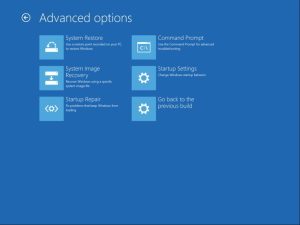
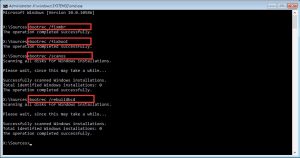

Leave A Comment?